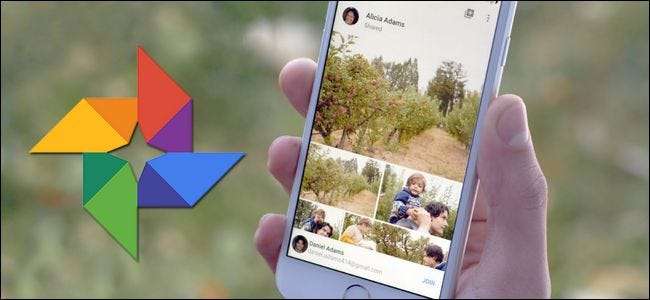
Niezależnie od tego, czy chcesz udostępniać rodzinne zdjęcia dalekim krewnym, czy też udostępniać znajomym zdjęcia z wakacji lub wydarzeń, możesz łatwo tworzyć i udostępniać wspólne albumy w Zdjęciach Google.
Chociaż nie brakuje sposobów udostępniania zdjęć znajomym, Zdjęcia Google oferują kilka dość kuszących powodów, które sprawiają, że jest to Twoja ulubiona platforma do udostępniania zdjęć. Po pierwsze, konta Google są po prostu wszechobecne - praktycznie każdy już je ma, a jeśli nie, to jest bezpłatne. Zdjęcia Google oferują również funkcje, takie jak nieograniczone miejsce na zdjęcia wbudowane funkcje społecznościowe, takie jak komentowanie albumów i pojedynczych zdjęć, rozpoznawanie twarzy i obiektów, mnóstwo innych funkcji, dużych i małych .
ZWIĄZANE Z: Jak używać Zdjęć Google do przechowywania nieograniczonej liczby zdjęć
W rzeczywistości mamy tylko jedną prawdziwą skargę dotyczącą udostępniania zdjęć za pośrednictwem Zdjęć Google. Gdy udostępniasz album, nie możesz tak naprawdę ograniczyć tego, kto może go oglądać. Zdjęcia Google tworzą niestandardowy (i zaciemniony) adres URL dla każdego albumu, a Ty udostępniasz album, wysyłając innym ten adres URL. Nie ma sposobu, aby ograniczyć dostęp do określonych kont Google. Chociaż szanse, że ktoś odgadnie długi i zaciemniony adres URL wskazujący na Twój udostępniony album, są niewielkie, nie uniemożliwia to osobom, którym udostępniasz ten adres, udostępnianie go innym. Nadal wolelibyśmy dodatkowe zabezpieczenie dostępu z ograniczeniami logowania. Mamy nadzieję, że jest to problem, który Google rozwiąże w przyszłych aktualizacjach Zdjęć Google.
Pomijając tę drobną skargę, Zdjęcia Google bardzo ułatwiają udostępnianie zdjęć. Przejdźmy od razu do tworzenia nowego albumu i włączania funkcji udostępniania. Pokażemy Ci funkcje w aplikacji Zdjęcia Google na iOS, ale funkcjonalność jest prawie taka sama w aplikacji na Androida. Jeśli korzystasz z internetowego interfejsu Zdjęć Google, powinieneś być w stanie z łatwością śledzić ten tekst, ponieważ wszystkie pozycje menu są takie same.
Utwórz i udostępnij album w Zdjęciach Google
Aby utworzyć pierwszy udostępniony album, uruchom aplikację Zdjęcia Google i kliknij ikonę menu (trzy poziome linie) na pasku wyszukiwania. W menu kliknij „Udostępnione”, aby uzyskać dostęp do katalogu udostępnionych albumów.
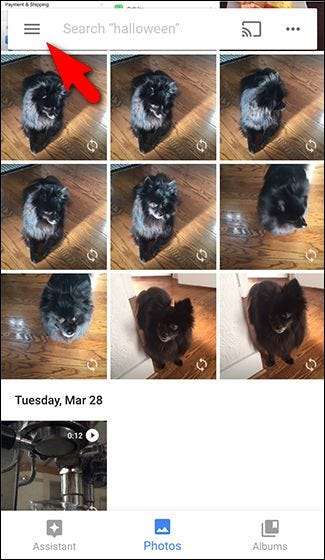
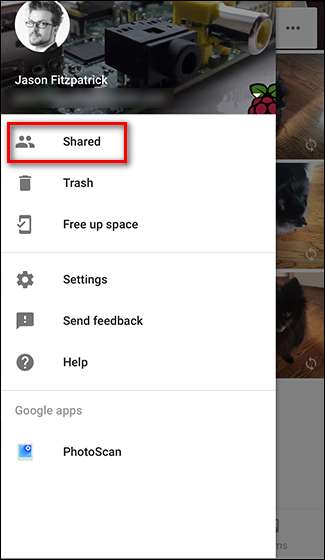
Na stronie „Udostępnione” kliknij symbol + w prawym dolnym rogu, aby utworzyć album. Zostaniesz poproszony o wybranie zdjęć do albumu - wybierz tylko jedno lub tyle, ile chcesz, a następnie kliknij „Dalej”.
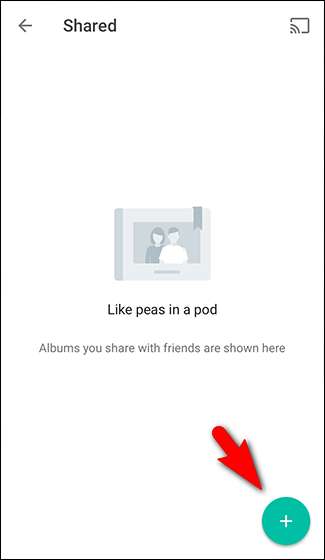
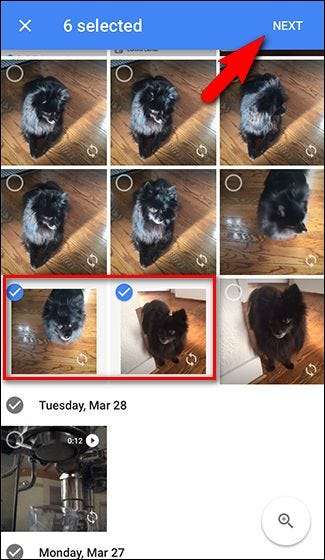
Nazwij swój nowy album, a następnie kliknij „Udostępnij”. Zobaczysz różne opcje udostępniania, w zależności od tego, jakie aplikacje włączono do udostępniania. Możesz udostępnić album poszczególnym kontaktom, wysłać udostępniony adres URL do wybranej aplikacji do obsługi wiadomości, wysłać e-mailem łącze do albumu i tak dalej.
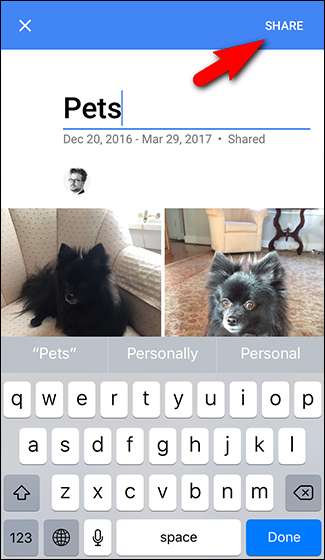
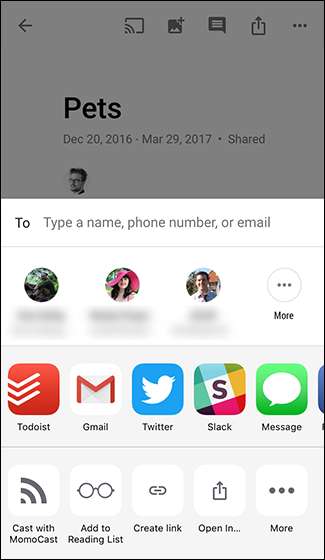
Chociaż nie jest to od razu widoczne w tym miejscu, chcemy podkreślić kwestię, o której wspomnieliśmy wcześniej. Udostępnianie Zdjęć Google nie jest oparte na uprawnieniach. Jeśli udostępniasz album trzem znajomym, nie dajesz ich trzem kontom Google uprawnień dostępu do udostępnionego albumu. Po prostu wysyłasz im adres URL albumu. Tak, ten adres URL jest długi, a szanse na natknięcie się na niego przypadkowych osób są prawie zerowe. Jednak każdy, kto ma adres URL, może uzyskać dostęp do Twoich zdjęć, co oznacza, że osoby, którym je udostępnisz, mogą z łatwością udostępnić je innym. Dlatego w Twoim najlepszym interesie jest trzymanie poufnych zdjęć z dala od udostępnionych albumów i udostępnianie ich tylko osobom, którym ufasz.
Zarządzaj swoim udostępnionym albumem
Więc utworzyłeś swój album i udostępniłeś go. Przyjrzyjmy się teraz, jak zarządzać tym albumem. Jeśli właśnie skończyłeś tworzenie nowego albumu, od razu wylądujesz na jego stronie. Jeśli wracasz do aplikacji, dotknij ikony „Albumy”, a następnie miniatury albumu „Udostępnione”. Zobaczysz listę wszystkich swoich udostępnionych albumów (w naszym przykładzie jest tylko album „Zwierzęta”, który utworzyliśmy w ostatniej sekcji). Stuknij album, który chcesz otworzyć.
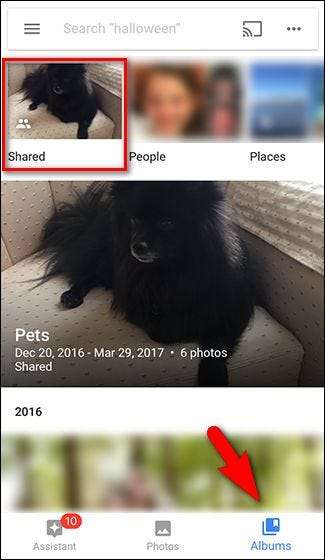
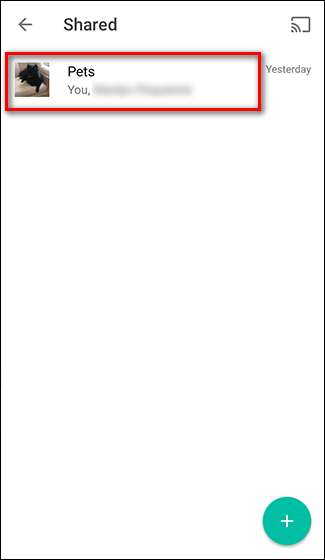
W albumie w prawym górnym rogu zobaczysz serię ikon. Od lewej do prawej pozwalają:
- Wyślij album do Chromecasta jako pokaz slajdów
- Dodaj zdjęcia do albumu
- Dodawaj komentarze do albumu
- Udostępnij album większej liczbie osób
- Uzyskaj dostęp do menu albumu.
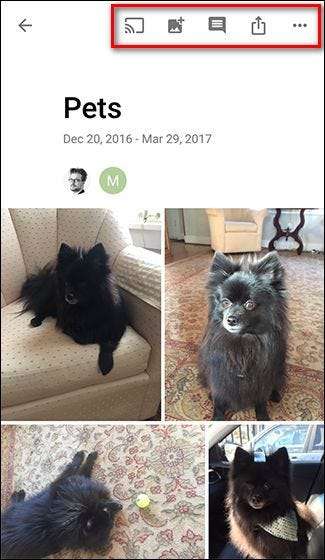
Menu albumu umożliwia wykonywanie czynności, takich jak przeglądanie ostatniej aktywności, edytowanie nazwy albumu, konfigurowanie opcji udostępniania i usuwanie albumu.
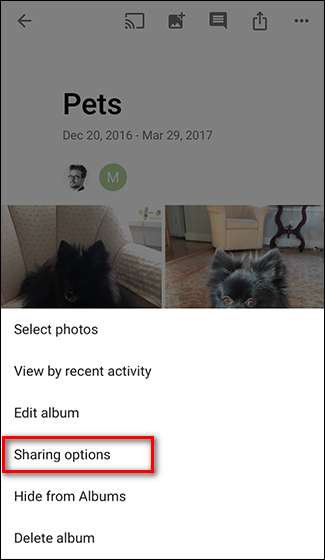
Strona „Opcje udostępniania” oferuje kilka dodatkowych opcji. Możesz pobrać kopię linku do udostępniania, zobaczyć, kto został zaproszony do obejrzenia albumu, włączyć lub wyłączyć współpracę i komentowanie oraz - oczywiście - przestać udostępniać album.
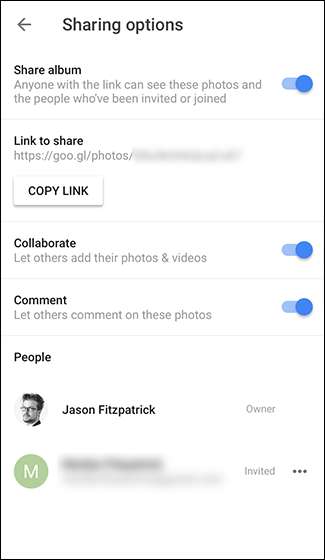
Przestań udostępniać album
Jedną z naszych ulubionych rzeczy w przełączaniu udostępniania w Zdjęciach Google jest to, że jeśli przestaniesz udostępniać album, a następnie udostępnisz go ponownie, album otrzyma zupełnie nowy, losowy adres URL (w przeciwieństwie do statycznego adresu URL, który jest na stałe przypisywany do albumów, gdy udostępniać album ze zdjęciami iCloud). Chociaż przestaniesz udostępniać album, utracisz komentarze i wspólne zdjęcia, ale fajnie, że możesz go udostępnić ponownie z nowym adresem URL, jeśli zajdzie taka potrzeba, zamiast usuwać cały album i odbudowywać go od zera.
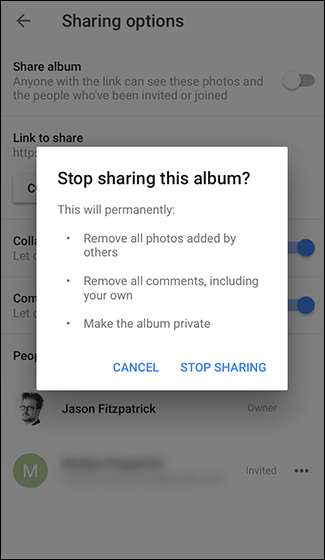
To wszystko: masz teraz udostępniony i wspólny album Zdjęć Google, w którym Twoi znajomi mogą nie tylko oglądać na przykład zdjęcia z wakacji, ale nawet dodawać własne, jeśli są z Tobą w podróży.







